あなたはMacBook Airを持っていますか? 外付けのBDドライブはありますか? ブルーレイディスクはありますか? あなたはあなたのMBAでブルーレイディスクを再生してみたことがありますか? もしそうなら、この無料のMac Blu-ray再生ソフトウェアはあなたに非常に適しています。
より高速なグラフィックプロセッサを搭載した、真新しいIntelコアプロセッサは、MacBook Airディスプレイの強力な演色能力を強化します。 私はこれがあなたがこの世界最薄のラップトップを選ぶ理由の一つであると信じています。 最新のMacBook Airは最大12hoursのバッテリー寿命、ほぼ30daysのスタンバイ時間を持ち、長持ちする映画を再生する良い機会を提供します。 さらに、最大512GBの容量で利用可能で、それはBD映画の容量問題についてのあなたの心配を取り除きます。 Mac用のこのプロのブルーレイプレーヤーで、それはあなたのMac上で簡単に楽しむホームシアター効果になります。 ブルーレイディスクを直接再生したり、BDフォルダやローカルディスク上のメディアファイルを再生したりできます。 ここでは、例えばブルーレイディスクの操作を取ります。

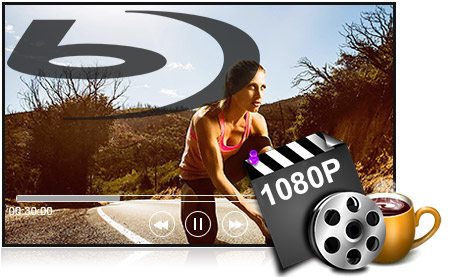
BDドライブをMacBook Airに接続し、ブルーレイディスクを挿入します。
Webサイトからプログラムをダウンロードしてください。 次にMacBook Airにインストールし、ダブルクリックして起動します。

右側の欄から使用する音声と字幕を選択します。 必要ない場合は無効にしてください。
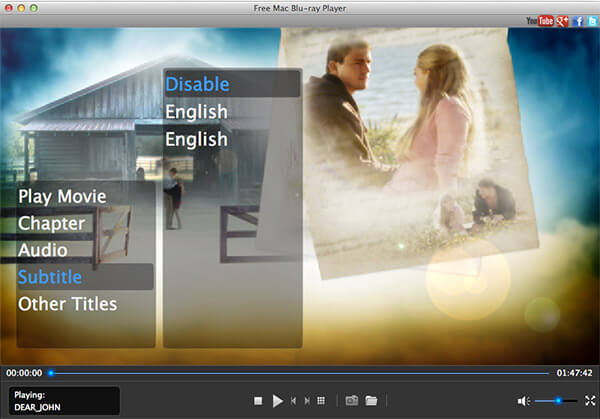
最初からムービーを再生するには、[ムービーの再生]を選択します。 対応する時点からムービーを開始するには、チャプターから1つを選択します。 舞台裏のような他のものに興味があるなら、他のタイトルをクリックしてください。
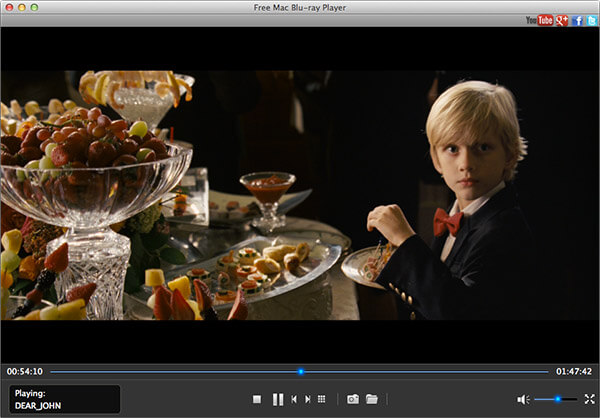
再生インターフェイスの下部にあるカメラの形をしたボタンをクリックして、映画のお気に入りの瞬間を捉えましょう。 キャプチャはデフォルトのフォルダにJPEG形式で保存されます。
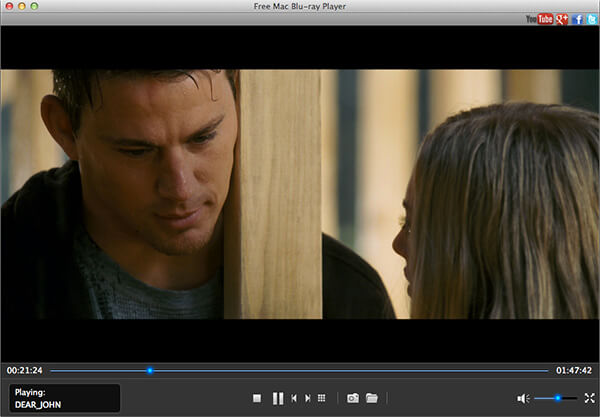
もっと読書